东芝电脑硬盘坏道的解决方法
电脑硬盘坏道如何修复
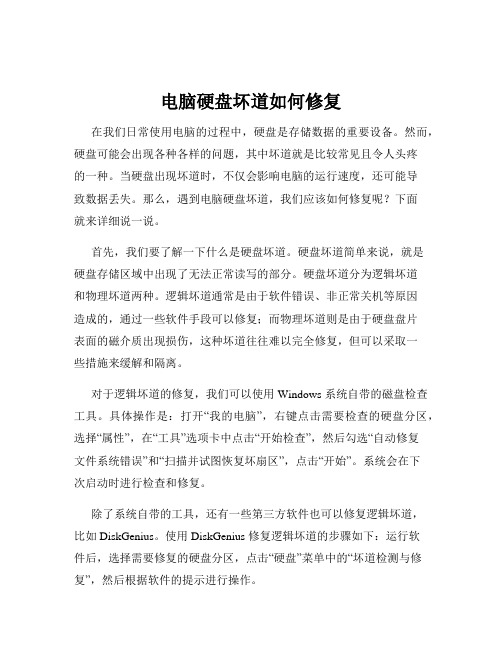
电脑硬盘坏道如何修复在我们日常使用电脑的过程中,硬盘是存储数据的重要设备。
然而,硬盘可能会出现各种各样的问题,其中坏道就是比较常见且令人头疼的一种。
当硬盘出现坏道时,不仅会影响电脑的运行速度,还可能导致数据丢失。
那么,遇到电脑硬盘坏道,我们应该如何修复呢?下面就来详细说一说。
首先,我们要了解一下什么是硬盘坏道。
硬盘坏道简单来说,就是硬盘存储区域中出现了无法正常读写的部分。
硬盘坏道分为逻辑坏道和物理坏道两种。
逻辑坏道通常是由于软件错误、非正常关机等原因造成的,通过一些软件手段可以修复;而物理坏道则是由于硬盘盘片表面的磁介质出现损伤,这种坏道往往难以完全修复,但可以采取一些措施来缓解和隔离。
对于逻辑坏道的修复,我们可以使用 Windows 系统自带的磁盘检查工具。
具体操作是:打开“我的电脑”,右键点击需要检查的硬盘分区,选择“属性”,在“工具”选项卡中点击“开始检查”,然后勾选“自动修复文件系统错误”和“扫描并试图恢复坏扇区”,点击“开始”。
系统会在下次启动时进行检查和修复。
除了系统自带的工具,还有一些第三方软件也可以修复逻辑坏道,比如 DiskGenius。
使用 DiskGenius 修复逻辑坏道的步骤如下:运行软件后,选择需要修复的硬盘分区,点击“硬盘”菜单中的“坏道检测与修复”,然后根据软件的提示进行操作。
如果是物理坏道,我们可以使用一些软件来进行屏蔽和隔离。
例如MHDD 这款软件,它可以检测出硬盘的物理坏道,并将其加入硬盘的G 表或 P 表中,从而实现隔离。
使用 MHDD 时,需要先制作一个可启动的U 盘或光盘,将MHDD 放入其中,然后从U 盘或光盘启动电脑,进入 MHDD 界面进行操作。
需要注意的是,在修复硬盘坏道之前,一定要先备份重要的数据。
因为修复过程中可能会导致数据丢失或损坏。
另外,如果硬盘坏道比较严重,软件修复无法解决问题,可能就需要考虑更换硬盘了。
毕竟,硬盘是电脑中比较容易出现故障的部件,而且数据的安全是至关重要的。
硬盘有坏道如何解决

硬盘有坏道如何解决硬盘是计算机中最关键的组件之一,用于存储操作系统、应用程序、文件和数据等。
然而,硬盘的使用寿命有限,常常会出现坏道问题。
坏道是指硬盘上一些或多个存储单元无法正常读写数据的现象。
坏道不仅会导致文件损坏和数据丢失,还会对计算机的性能产生负面影响。
下面是一些解决硬盘坏道问题的方法:1. 使用硬盘检测工具:现在市面上有很多硬盘检测工具可用于检测和修复硬盘坏道。
例如,Windows下的chkdsk命令可以扫描硬盘并修复文件系统错误;还有一些第三方软件,如CrystalDiskInfo,可以用于检测硬盘坏道,并提供详细的健康报告和状态监控。
2.使用硬盘修复工具:一些硬盘修复工具可以尝试修复由坏道引起的读写错误。
这些工具通常会将坏道标记为不可用,并尝试将数据从坏道复制到健康的存储区域。
然而,这些修复工具并不能保证修复成功,而且在修复坏道时可能导致数据丢失。
3.使用低级格式化工具:低级格式化可以清除硬盘上所有数据,并重新初始化硬盘的存储单元。
这个过程可以识别并标记坏道,从而防止操作系统和应用程序将数据写入这些区域。
低级格式化是一种相对彻底的方法,但需要注意的是,在进行低级格式化之前一定要备份重要数据,因为这个过程将清除整个硬盘。
4.经常进行数据备份:由于坏道问题可能导致数据丢失,所以定期进行数据备份是非常重要的。
备份可以保证即使硬盘出现问题,用户仍能够恢复数据。
5.当硬盘出现坏道时,最好更换一个新的硬盘,以免给计算机的正常使用带来影响。
无论采取何种方法来解决硬盘坏道问题,都应该谨慎进行操作,并备份重要数据。
此外,定期维护硬盘,删除不再使用的文件和应用程序,并保持硬盘的清洁和良好通风,可以延长硬盘的使用寿命。
最后,购买可靠和高品质的硬盘可以降低出现坏道的风险。
硬盘出现坏道如何处理

硬盘出现坏道如何处理
在硬盘的使用过程中,大家经常会遇到文件误删或分区丢失的情况,相比较于这种常见的资料丢失情况,硬盘坏道的问题更让大家头痛。
说实话,现在很多朋友只是掌握了一般的电脑操作,对于硬件方面的故障大家还是没法自行修复的,所以对于硬盘坏道问题大家大多束手无措。
对此,本人就来为大家分享一下硬盘坏道的解决方法,希望能对大家有所帮助。
在解决硬盘坏道问题之前,我们先来看看如何判断硬盘已经出现了坏道问题:
(1)在读取某一文件或运行某一程序时,硬盘反复读盘且出错,或者要经过很长时间才能成功,同时硬盘发出异样的杂音,这种现象说明硬盘上可能有坏道。
(2)启动时不能通过硬盘引导系统,用软盘启动后可以转到硬盘盘符,但无法进行操作,用SYS命令引导系统也不成功,这种情况很有可能是硬盘的引导扇区出了问题。
(3)格式化硬盘时,到某一进度停滞不前,最后报错,无法完成格式化。
(4)对硬盘使用Fdisk命令进行分区时,到某一进度反复进进退退。
当大家发现硬盘出现坏道问题后,如果没有设备和技术知识,千万不要尝试自行修复,以免二次破坏硬盘,造成无法挽回的损失。
如果大家硬盘中存储有重要资料或是硬盘资料发生丢失,大家都可以通过一些机构找回,避免硬盘资料损失。
电脑硬盘出现坏道怎么办
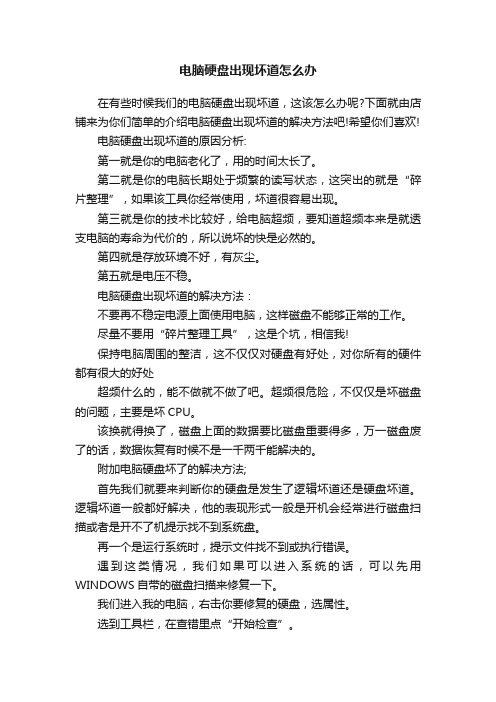
电脑硬盘出现坏道怎么办在有些时候我们的电脑硬盘出现坏道,这该怎么办呢?下面就由店铺来为你们简单的介绍电脑硬盘出现坏道的解决方法吧!希望你们喜欢!电脑硬盘出现坏道的原因分析:第一就是你的电脑老化了,用的时间太长了。
第二就是你的电脑长期处于频繁的读写状态,这突出的就是“碎片整理”,如果该工具你经常使用,坏道很容易出现。
第三就是你的技术比较好,给电脑超频,要知道超频本来是就透支电脑的寿命为代价的,所以说坏的快是必然的。
第四就是存放环境不好,有灰尘。
第五就是电压不稳。
电脑硬盘出现坏道的解决方法:不要再不稳定电源上面使用电脑,这样磁盘不能够正常的工作。
尽量不要用“碎片整理工具”,这是个坑,相信我!保持电脑周围的整洁,这不仅仅对硬盘有好处,对你所有的硬件都有很大的好处超频什么的,能不做就不做了吧。
超频很危险,不仅仅是坏磁盘的问题,主要是坏CPU。
该换就得换了,磁盘上面的数据要比磁盘重要得多,万一磁盘废了的话,数据恢复有时候不是一千两千能解决的。
附加电脑硬盘坏了的解决方法;首先我们就要来判断你的硬盘是发生了逻辑坏道还是硬盘坏道。
逻辑坏道一般都好解决,他的表现形式一般是开机会经常进行磁盘扫描或者是开不了机提示找不到系统盘。
再一个是运行系统时,提示文件找不到或执行错误。
遇到这类情况,我们如果可以进入系统的话,可以先用WINDOWS自带的磁盘扫描来修复一下。
我们进入我的电脑,右击你要修复的硬盘,选属性。
选到工具栏,在查错里点“开始检查”。
弹出对话框,将自动修复文件和自动恢复坏扇区都选上,点开始进行扫描和恢复。
如果是系统盘的话,将再重启后开机时进行扫描和修复。
如果你连系统都进不去的话可以用PM或DISKGENIUS将系统盘删除,重新建一个之后再重装系统就可以解决。
或是直接用系统盘删除系统分区后进行格式化后安装,最好不要用快速格式化,要正常的格式化后进行系统安装。
一般也能解决。
硬盘检测有坏道怎么办

硬盘检测有坏道怎么办在有些时候我们的硬盘检测有坏道了,这该怎么办呢?那么下面就由店铺来给你们说说硬盘检测有坏道的解决方法吧,希望可以帮到你们哦!硬盘检测有坏道的解决方法:1.硬盘有坏道的症状a.在读取某一文件或运行某一程序时,硬盘反复读盘且出错,提示文件损坏等信息,或者要经过很长时间才能成功;有时甚至会出现蓝屏等b.每次系统开机都会自动运行Scandisk扫描磁盘错误c.在管家进行垃圾扫描的时候,会发现某类垃圾的大小显示异常(比如明显超出了硬盘大小)如果出现上述情况,这说明你的硬盘可能已经出现坏道了。
但要补充一点,就像感冒也分普通感冒和禽流感那样,虽然初期症状可能相似,但倘若患的是H7N9,那可治愈的几率其实…..也是有质的区分的。
硬盘坏道也是如此,我们通常把坏道分为“逻辑坏道”和“物理坏道”,前者为软坏道,通常是对软件的使用或操作不当造成的,对硬盘影响不大,可通过一些工具和软件或格式化即可以自行修复。
后者为真正的物理坏道,它表明你的硬盘磁道上产生了物理损伤,无法用软件修复了,而且物理坏道具有“传染性”向周边扩散,导致存储于坏道附近的数据也处于危险境地(“坏道界中的H7N9”有木有啊)。
在这种情况下,我们就要尽快把坏道“隔离”开,即更改硬盘分区、隐蔽坏扇区,同时赶紧做好备份工作,避免宝贵资料的损失。
如果自己搞不定的话,建议找专业人士进行解决。
2.如果有了这些“症状”,我们如何确诊是否为硬盘坏道我们可以利用最简单的方法,即windows自带的chkdsk工具来确诊是否为硬盘坏道,那么这个chkdsk工具在哪呢?打开运行(快捷键file:///C:/Users/ashhuang/AppData/Local/Temp/msohtmlclip1/01/clip_image004.gif+R),输入cmd.exe打开命令提示符,输入CHKDSK C:/F这类参数其中C:中的C是你需要检测的分区盘符,如果只输入CHKDSK则会显示当前系统盘的状况。
硬盘有坏道怎么修复

硬盘有坏道怎么修复
硬盘的坏道一般是物理损坏或者数据损坏造成的,修复坏道主要有以下几种方法:
1. 使用磁盘工具修复:可以使用操作系统自带的磁盘工具,如Windows的磁盘检查工具(chkdsk)或Mac的磁盘工具(Disk Utility),运行修复程序可以自动修复一些简单的坏道。
2. 使用第三方修复工具:有一些专门的硬盘修复软件,如HDD Regenerator、SpinRite等,可以扫描并尝试修复坏道。
这些软件通常需要付费购买。
3. 更换磁盘部件:如果硬盘的坏道比较严重,无法通过软件修复,可能需要更换硬盘的部件,如读写头、磁盘盘片等。
这个操作需要专业维修人员进行。
4. 数据备份和格式化:如果硬盘上的坏道已经严重到无法修复或对数据安全有较大威胁,可以考虑先将重要数据备份,然后进行磁盘格式化,将坏道隔离。
需要注意的是,修复坏道的过程中应备份好重要数据,避免数据丢失。
另外,硬盘坏道的修复并非百分之百成功,有时可能无法完全修复,只能排除使用坏道而已。
因此,如果硬盘出现坏道,建议及时备份数据,并考虑更换一块新的硬盘。
电脑硬盘坏道怎么修复,坏道检测与屏蔽方法

电脑硬盘坏道怎么修复,坏道检测与屏蔽方法电脑硬盘有坏道时系统会变得又卡又变,会经常出现蓝屏,那么电脑硬盘出现坏道时怎么修复呢?又如何屏蔽硬盘的坏道呢?下面秋叶系统小编为大家分享硬盘修复的方法!一、硬盘坏道修复前的准备工作1、首先制作一个U帮忙U盘启动盘,没有制作的请参考“U盘启动盘制作教程”2、进入BIOS设置U盘启动,也可以通过快捷键进入U盘启动盘(但是有些老电脑不支持)二、开始检测硬盘坏道1、重启电脑,选择“{07} 运行硬盘内存检测扫描工具菜单” ,如下图所示2、进入“{01 运行MHDD V4.60硬盘检测工具” 如下图所示:3、进入到MHDD硬盘检测界面后,会显示出检测到当前使用的硬盘型号等信息(注意:如果你的电脑没有看到硬盘信息,那么要进入BIOS将AHCI更改为IDE模式才可以看得到,而且有些新型的主板就算设置成了IDE模式后,也不支持硬盘检测的)4、输入硬盘前面的序号。
然后按F4键,就会出现“硬盘扫描”小窗口,如下图所示:直接按F4后就会开始扫描硬盘是否存在坏道。
如下图所示:如果出现X UNC 如果出现这个就是代表这块硬盘存在坏道了。
三、开始修复硬盘坏道按F4 进入参数设置界面但是要开启修复功能:如下图start LBA 填入你硬盘坏道的起始扇区end LBA 填入你硬盘坏道结束扇区Remap 选为 ON 表示开启硬盘修复功能Timeout 为时间一盘是默认不需要调整LOOP/TEST REPAIR 设置为ON 表示开启这里是反复擦写可以修复玩固环道ERASE 为硬盘擦除功能,类似低格,OFF 保持默认关闭状态即可(注意:不到万不得已请不要乱低格硬盘)设置完成,按F4 开始扫描并修复硬盘了,会将硬盘的坏道自动屏蔽少量坏道,如果坏道很多就不要指望了。
看到最后电脑硬盘坏道怎么修复的方法就讲解完毕了。
对于少量坏道的硬盘可以起死回生,如果硬盘坏道很多,只能更换硬盘就无法修复了。
小编推荐。
硬盘坏道的几种修复方法介绍,数据不会丢失了
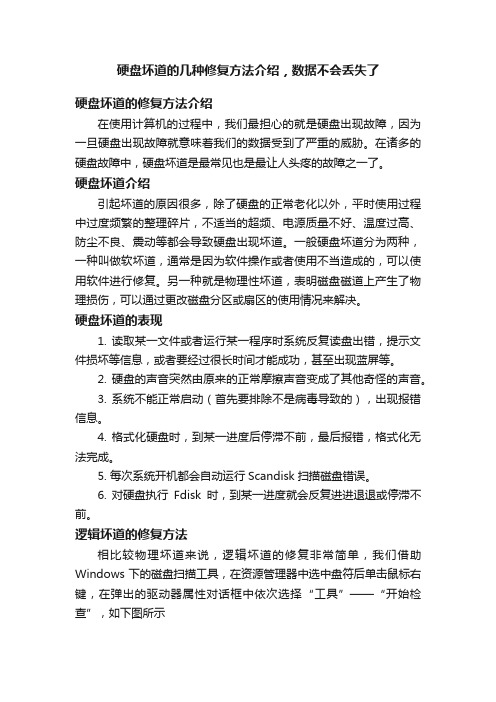
硬盘坏道的几种修复方法介绍,数据不会丢失了硬盘坏道的修复方法介绍在使用计算机的过程中,我们最担心的就是硬盘出现故障,因为一旦硬盘出现故障就意味着我们的数据受到了严重的威胁。
在诸多的硬盘故障中,硬盘坏道是最常见也是最让人头疼的故障之一了。
硬盘坏道介绍引起坏道的原因很多,除了硬盘的正常老化以外,平时使用过程中过度频繁的整理碎片,不适当的超频、电源质量不好、温度过高、防尘不良、震动等都会导致硬盘出现坏道。
一般硬盘坏道分为两种,一种叫做软坏道,通常是因为软件操作或者使用不当造成的,可以使用软件进行修复。
另一种就是物理性坏道,表明磁盘磁道上产生了物理损伤,可以通过更改磁盘分区或扇区的使用情况来解决。
硬盘坏道的表现1. 读取某一文件或者运行某一程序时系统反复读盘出错,提示文件损坏等信息,或者要经过很长时间才能成功,甚至出现蓝屏等。
2. 硬盘的声音突然由原来的正常摩擦声音变成了其他奇怪的声音。
3. 系统不能正常启动(首先要排除不是病毒导致的),出现报错信息。
4. 格式化硬盘时,到某一进度后停滞不前,最后报错,格式化无法完成。
5. 每次系统开机都会自动运行Scandisk扫描磁盘错误。
6. 对硬盘执行Fdisk时,到某一进度就会反复进进退退或停滞不前。
逻辑坏道的修复方法相比较物理坏道来说,逻辑坏道的修复非常简单,我们借助Windows下的磁盘扫描工具,在资源管理器中选中盘符后单击鼠标右键,在弹出的驱动器属性对话框中依次选择“工具”——“开始检查”,如下图所示将扫描类型设定为完全扫描,并选择自动修复错误,然后单击“开始”按钮,如下图所示。
如果硬盘存在逻辑坏道,那么使用上面的方法基本就可以解决了。
物理坏道修复方法1. 用Scandisk检查物理坏道物理坏道具有“传染性”,会向周边扩散。
对于物理坏道,Scandisk只能将其标记为坏道,以后不再对这块区域进行读写。
在Scandisk检查到坏道停止的时候,我们观察一下他的数值,例如如果是22%,假设硬盘容量为2GB,这样我们可以计算2GB*22%=044GB,硬盘坏道的起始位置大致在440MB处。
电脑硬盘有坏道怎么解决

电脑硬盘有坏道怎么解决电脑硬盘有坏道的解决方法:一、物理坏通道的修复如果按照上述步骤重新分区格式化之后,仍然发现硬盘有坏道,那么硬盘很有可能就是有物理坏道了。
其实在这种情况下,我们也不必急于对硬盘坏道是否可以修复下结论,还可以采用另外一个软件对硬盘进行低格,在进行重新分区格式化,有些硬盘坏道也有可能通过这种方式得到解决。
a、低级格式化硬盘低格的方式有两种,一种是通过主板bios自带的低格工具,一种是采用软件的方式进行低格。
通过主板bios自带的低格工具的方法会受到主板的限制,有些主板在bios中并没有配备这样的程序,并且目前新型号的主板大多都没有这个低格的功能了,所以推荐还是采用软件的方式来进行硬盘的低级格式化。
Maxtor制作了一个低级工具low-Exe,这个软件可以降低Maxtor硬盘的标准。
实际上,这个程序可以应用于各种品牌和型号的IDE硬盘。
软件的操作非常简单启动之后按“y”进入软件,只需选择需要低格的硬盘,然后选择开始低格选中的硬盘就可以了。
一般来说,低学历的过程比较长,所以你需要耐心等待。
此外,应提醒读者,如果机器上安装了其他硬盘,最好在运行低级程序时卸下硬盘,以避免数据丢失。
b、屏蔽物理坏道如果在低栅极后仍发现坏磁道,几乎可以肯定硬盘上存在物理坏磁道。
由于物理不良磁道通常是由于硬盘在使用过程中受到冲击或突然断电造成的,当磁盘高速旋转时,磁头可能会撞击磁盘,导致磁介质损坏。
即使磁盘检测软件标记了坏磁道,操作系统也不会继续访问该扇区,但物理坏磁道通常在使用一段时间后传播。
这是因为在标记坏磁道之后,硬盘仍可能访问坏通道周围的扇区,从而导致坏通道的传播。
为了避免坏通道的传播,我们最好将坏通道屏蔽到一个未使用的分区。
我们屏蔽坏道到一个未使用的分区,可以使用软件pqmagic,这个软件有dos和windows版本,但是由于我们通常是格式化硬盘之后发现仍然有坏区,而此时并没有安装windows系统,所以推荐使用dos版本的pqmagic有中文版本。
如何解决电脑硬盘出现坏道的问题
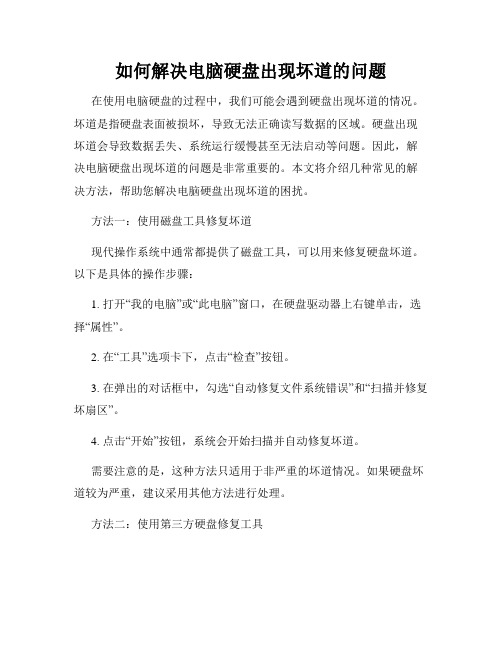
如何解决电脑硬盘出现坏道的问题在使用电脑硬盘的过程中,我们可能会遇到硬盘出现坏道的情况。
坏道是指硬盘表面被损坏,导致无法正确读写数据的区域。
硬盘出现坏道会导致数据丢失、系统运行缓慢甚至无法启动等问题。
因此,解决电脑硬盘出现坏道的问题是非常重要的。
本文将介绍几种常见的解决方法,帮助您解决电脑硬盘出现坏道的困扰。
方法一:使用磁盘工具修复坏道现代操作系统中通常都提供了磁盘工具,可以用来修复硬盘坏道。
以下是具体的操作步骤:1. 打开“我的电脑”或“此电脑”窗口,在硬盘驱动器上右键单击,选择“属性”。
2. 在“工具”选项卡下,点击“检查”按钮。
3. 在弹出的对话框中,勾选“自动修复文件系统错误”和“扫描并修复坏扇区”。
4. 点击“开始”按钮,系统会开始扫描并自动修复坏道。
需要注意的是,这种方法只适用于非严重的坏道情况。
如果硬盘坏道较为严重,建议采用其他方法进行处理。
方法二:使用第三方硬盘修复工具除了系统自带的磁盘工具,还有很多第三方硬盘修复工具可以帮助解决坏道问题。
这些工具通常具有更强大的修复能力和更丰富的功能选项。
以下是一些常用的第三方硬盘修复工具:1. HDAT2:这是一款功能强大的硬盘诊断和修复工具,可以帮助检测和修复硬盘坏道。
2. Victoria:这是一款专业的硬盘维修工具,提供了多种修复选项和详细的硬盘信息报告。
3. HDD Regenerator:这是一款在硬盘上生成磁场来修复坏道的工具,可以修复多种类型的坏道。
在使用第三方硬盘修复工具时,需要注意选择可靠的软件,并按照软件提供的操作指南进行操作。
方法三:备份数据,更换硬盘如果硬盘出现较为严重的坏道,修复可能会面临一定的困难。
此时,为了避免数据丢失和进一步损坏,最好的解决办法是备份数据,并更换硬盘。
以下是备份数据和更换硬盘的步骤:1. 备份数据:将硬盘中重要的数据文件复制到其他存储介质,如外接硬盘、云存储等。
2. 购买新硬盘:选择适合自己需求的新硬盘,并确保与自己的电脑兼容。
如何修复电脑上的硬盘坏道
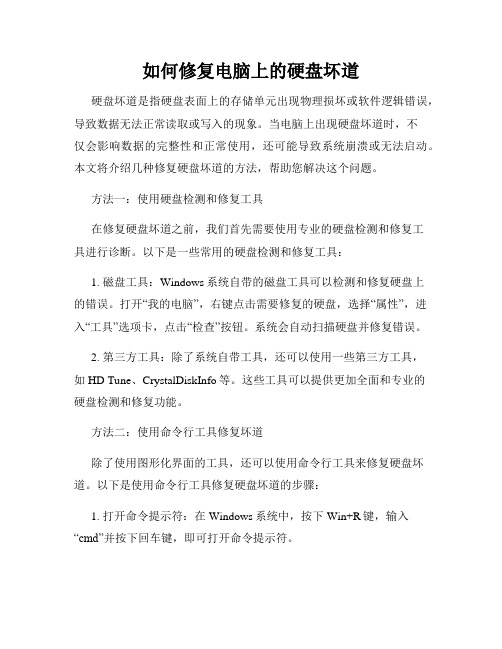
如何修复电脑上的硬盘坏道硬盘坏道是指硬盘表面上的存储单元出现物理损坏或软件逻辑错误,导致数据无法正常读取或写入的现象。
当电脑上出现硬盘坏道时,不仅会影响数据的完整性和正常使用,还可能导致系统崩溃或无法启动。
本文将介绍几种修复硬盘坏道的方法,帮助您解决这个问题。
方法一:使用硬盘检测和修复工具在修复硬盘坏道之前,我们首先需要使用专业的硬盘检测和修复工具进行诊断。
以下是一些常用的硬盘检测和修复工具:1. 磁盘工具:Windows系统自带的磁盘工具可以检测和修复硬盘上的错误。
打开“我的电脑”,右键点击需要修复的硬盘,选择“属性”,进入“工具”选项卡,点击“检查”按钮。
系统会自动扫描硬盘并修复错误。
2. 第三方工具:除了系统自带工具,还可以使用一些第三方工具,如HD Tune、CrystalDiskInfo等。
这些工具可以提供更加全面和专业的硬盘检测和修复功能。
方法二:使用命令行工具修复坏道除了使用图形化界面的工具,还可以使用命令行工具来修复硬盘坏道。
以下是使用命令行工具修复硬盘坏道的步骤:1. 打开命令提示符:在Windows系统中,按下Win+R键,输入“cmd”并按下回车键,即可打开命令提示符。
2. 运行磁盘检测命令:在命令提示符中输入“chkdsk”命令,后跟需要修复的磁盘驱动器的位置。
例如,输入“chkdsk D:”检测和修复D盘上的坏道。
3. 等待修复完成:命令行工具会自动扫描硬盘并修复错误。
这个过程可能需要一些时间,取决于硬盘的大小和坏道的数量。
方法三:使用专业的数据恢复工具如果以上方法无法修复硬盘坏道或导致数据丢失,您可以考虑使用专业的数据恢复工具来尝试恢复丢失的数据。
以下是一些常用的数据恢复工具:1. EaseUS Data Recovery Wizard:这是一款功能强大的数据恢复工具,可以帮助您从坏道硬盘中恢复丢失的数据。
2. Stellar Data Recovery:这是另一款流行的数据恢复工具,支持各种存储介质的数据恢复,包括硬盘坏道。
电脑系统出现硬盘坏道怎么办

电脑系统出现硬盘坏道怎么办硬盘是电脑中最重要的部件之一,它承载着操作系统和所有的数据。
然而,由于长期使用或其他原因,硬盘坏道成为一个常见的问题。
当我们遇到硬盘坏道时,应该采取什么措施来解决这个问题呢?本文将介绍几种常见的方法。
1. 使用磁盘检测和修复工具在电脑系统中,有很多可以检测和修复硬盘坏道的工具。
其中最常用的工具是Windows自带的磁盘检查工具。
打开"此电脑",右键点击需要检测的硬盘,在"属性"中选择"工具"选项卡,然后点击"检查"进行硬盘检查。
该工具会扫描硬盘,自动修复或隔离坏道。
另外,还有一些第三方软件,如Hard Disk Sentinel、HD Tune等,它们提供了更多功能和选项,可以更精确地检测和处理硬盘坏道。
2. 备份数据并更换硬盘如果磁盘检测和修复工具无法解决硬盘坏道问题,那么我们就需要备份重要数据并更换新的硬盘。
备份数据可以通过使用云存储服务或将数据复制到外部存储设备来完成。
一旦备份完成,我们可以选择购买新的硬盘,然后将操作系统和数据重新安装到新的硬盘上。
在更换硬盘之前,我们需要确保新硬盘与电脑兼容,并注意数据的安全传输和备份。
3. 使用硬盘修复软件除了使用磁盘检测和修复工具之外,还有一些专门的硬盘修复软件可以帮助解决硬盘坏道问题。
这些软件通常提供了更高级的修复功能,如低级格式化、重新分区等。
然而,使用这些软件需要谨慎操作,因为错误的使用可能导致数据丢失或系统崩溃。
因此,在使用硬盘修复软件之前,建议先备份重要数据,并查阅相关操作指南。
4. 寻求专业的硬盘修复服务如果上述方法无法解决硬盘坏道问题,或者我们自身没有足够的技术知识来处理,那么寻求专业的硬盘修复服务是一个不错的选择。
专业的硬盘修复服务提供商通常具有先进的设备和丰富的经验,可以帮助我们检测和修复硬盘坏道,并最大程度地保留和恢复数据。
然而,这种服务往往比较昂贵,所以在选择前应该评估数据的重要性和修复的成本。
电脑硬盘坏道了,不用怕,教你三招处理硬盘物理坏道!-今日头条
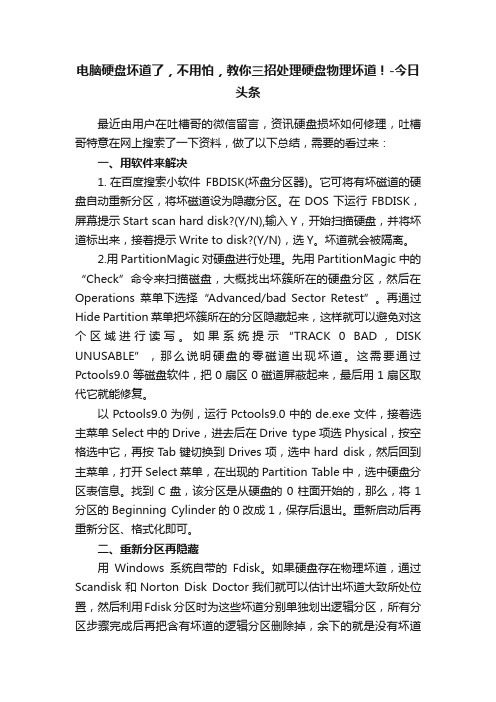
电脑硬盘坏道了,不用怕,教你三招处理硬盘物理坏道!-今日头条最近由用户在吐槽哥的微信留言,资讯硬盘损坏如何修理,吐槽哥特意在网上搜索了一下资料,做了以下总结,需要的看过来:一、用软件来解决1.在百度搜索小软件FBDISK(坏盘分区器)。
它可将有坏磁道的硬盘自动重新分区,将坏磁道设为隐藏分区。
在DOS下运行FBDISK,屏幕提示Start scan hard disk?(Y/N),输入Y,开始扫描硬盘,并将坏道标出来,接着提示Write to disk?(Y/N),选Y。
坏道就会被隔离。
2.用PartitionMagic对硬盘进行处理。
先用PartitionMagic中的“Check”命令来扫描磁盘,大概找出坏簇所在的硬盘分区,然后在Operations菜单下选择“Advanced/bad Sector Retest”。
再通过Hide Partition菜单把坏簇所在的分区隐藏起来,这样就可以避免对这个区域进行读写。
如果系统提示“TRACK 0 BAD,DISK UNUSABLE”,那么说明硬盘的零磁道出现坏道。
这需要通过Pctools9.0等磁盘软件,把0扇区0磁道屏蔽起来,最后用1扇区取代它就能修复。
以Pctools9.0为例,运行Pctools9.0中的de.exe文件,接着选主菜单Select中的Drive,进去后在Drive type项选Physical,按空格选中它,再按Tab键切换到Drives项,选中hard disk,然后回到主菜单,打开Select菜单,在出现的Partition Table中,选中硬盘分区表信息。
找到C盘,该分区是从硬盘的0柱面开始的,那么,将1分区的Beginning Cylinder的0改成1,保存后退出。
重新启动后再重新分区、格式化即可。
二、重新分区再隐藏用Windows系统自带的Fdisk。
如果硬盘存在物理坏道,通过Scandisk和Norton Disk Doctor我们就可以估计出坏道大致所处位置,然后利用Fdisk分区时为这些坏道分别单独划出逻辑分区,所有分区步骤完成后再把含有坏道的逻辑分区删除掉,余下的就是没有坏道的好盘了。
电脑出现硬盘坏道怎么办
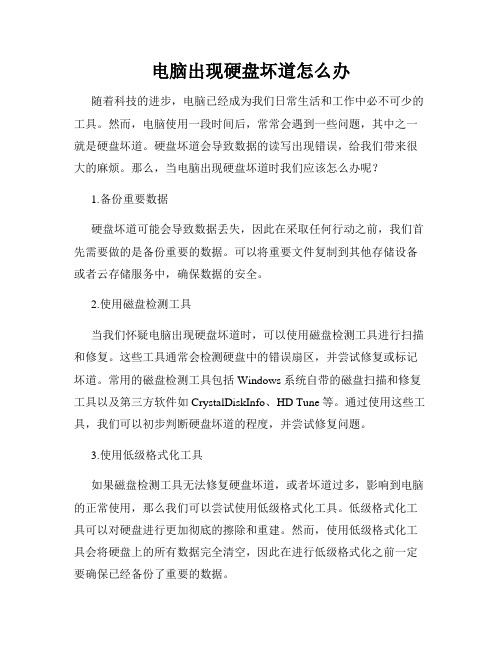
电脑出现硬盘坏道怎么办随着科技的进步,电脑已经成为我们日常生活和工作中必不可少的工具。
然而,电脑使用一段时间后,常常会遇到一些问题,其中之一就是硬盘坏道。
硬盘坏道会导致数据的读写出现错误,给我们带来很大的麻烦。
那么,当电脑出现硬盘坏道时我们应该怎么办呢?1.备份重要数据硬盘坏道可能会导致数据丢失,因此在采取任何行动之前,我们首先需要做的是备份重要的数据。
可以将重要文件复制到其他存储设备或者云存储服务中,确保数据的安全。
2.使用磁盘检测工具当我们怀疑电脑出现硬盘坏道时,可以使用磁盘检测工具进行扫描和修复。
这些工具通常会检测硬盘中的错误扇区,并尝试修复或标记坏道。
常用的磁盘检测工具包括Windows系统自带的磁盘扫描和修复工具以及第三方软件如CrystalDiskInfo、HD Tune等。
通过使用这些工具,我们可以初步判断硬盘坏道的程度,并尝试修复问题。
3.使用低级格式化工具如果磁盘检测工具无法修复硬盘坏道,或者坏道过多,影响到电脑的正常使用,那么我们可以尝试使用低级格式化工具。
低级格式化工具可以对硬盘进行更加彻底的擦除和重建。
然而,使用低级格式化工具会将硬盘上的所有数据完全清空,因此在进行低级格式化之前一定要确保已经备份了重要的数据。
4.寻求专业人士的帮助如果上述方法无法解决硬盘坏道问题,或者问题比较严重,影响到电脑的正常使用,那么我们应该寻求专业的技术人员的帮助。
他们具备更深入的硬件知识和经验,在面对复杂的硬盘问题时能够给出更准确的解决方案。
总之,电脑出现硬盘坏道是一个常见的问题,但并不是无法解决。
我们可以通过备份重要数据、使用磁盘检测工具、使用低级格式化工具或者寻求专业人士的帮助来解决该问题。
在日常使用电脑的过程中,我们也要注意保护好硬盘,避免不必要的损坏,以延长电脑的使用寿命。
硬盘有很多坏道怎么办

硬盘有很多坏道怎么办在有些时候我们的硬盘有很多坏道,这该怎么办呢?那么下面就由店铺来给你们说说硬盘有很多坏道的解决方法吧,希望可以帮到你们哦!硬盘有很多坏道的解决方法一:方法一:磁盘扫描标记坏道,让系统不再向其存入数据在Windows中选择盘符,从右键菜单中选择“属性”,在“工具”选项中对硬盘盘面作完全扫描,并对可能出现的坏簇自动修正。
如不行,可以尝试用Windows 98启动盘引导机器,然后运行DOS版的“Scandisk”。
对有坏道的硬盘分区,在重新格式化时程序会试图修复,有时可以修复成功。
但这种方法不是十分奏效,所以往往要结合下一种方法来使用。
如果无法修复,干脆隐藏坏道,基本思路是找出坏道的大概范围。
如用Format格式化,记录下遇到坏道的百分比,根据此分区容量计算出坏道大概出现的位置;或者用“磁盘扫描程序”对硬盘全面扫描,判断坏道的大概位置。
将这部分空间用“分区魔术师”划为单独分区,并将其隐藏。
小提示:如果把坏道范围划得比实际小,会有一部分坏道继续被利用而扩散;如果过大会浪费硬盘空间。
在屏蔽坏道前,如果有重要数据请先备份。
另一种隐藏坏道的办法是用“坏盘分区器”——Fbdisk ,它可将有坏道的硬盘重新分区,并将坏道设为隐藏分区、好磁道设为可用分区,将坏道分隔可防止坏道扩散。
如果坏道发生于硬盘0扇区,则硬盘就远非不能存数据那么简单,这会导致硬盘根本无法用。
此时可用PCTOOLS9.0中的DiskEdit工具把报废的0扇区屏蔽,而用1扇区代替。
硬盘有很多坏道的解决方法二:一般情况下,硬盘产生逻辑坏道的原因是一些正版软件会在硬盘上某些扇区写入信息,其他的软件则无法访问这个扇区,这种情况下,硬盘检测工具也会误认为该扇区产生了坏道,一般这种情况无需进行修复,但是现在的软件越来越少的采用这种加密方式了。
还有一种情况就是使用不当造成的了,例如硬盘在读取数据时意外遭到重启,则有可能产生逻辑坏道,情况严重的甚至会产生物理坏道。
硬盘里面有坏道怎么办

硬盘里面有坏道怎么办电脑最近启动到桌面后,运行程序就卡起不动了,重新装了系统问题还是存在。
根据故障现象初步分析有可能硬盘有坏道了,那么你知道硬盘里面有坏道怎么办吗?下面是店铺整理的一些关于硬盘里面有坏道的相关资料,供你参考。
硬盘里面有坏道的解决方法:1、如果你的硬盘是在保质期内,能找厂家换新的最好不过了。
硬盘坏道(特别是物理坏道)是硬盘的所有故障中最让人头痛的。
它轻则使你的电脑频频死机,重则让你的所有数据一下子没了。
以前我们一般只能采用低格或隐藏的方法。
不过低格会对硬盘的寿命造成一定影响;隐藏会造成坏道更多扩散,不是很好的方法。
2、硬盘有坏道怎么办?我们可以用HDD Regenerator Shell(简称为HDD)修复硬盘坏道。
HDD是一个功能强大的硬盘修复软件,程序可以帮助你真正地修复再生磁盘表面的物理损坏(比如坏扇区),而并不是仅仅将其隐藏!程序安装后会帮助你创建一个引导盘,然后引导你在DOS下进行硬盘的修复再生工作。
界面简捷,非常容易操作!比如我的一块3.2GB的昆腾硬盘分为C、D两个区,共有800KB 的坏道且分布在多处。
由于坏道的原因经常一打开“我的电脑”就死机,而且系统非常不稳定。
用Windows的完全磁盘扫描一次竟然需要五个小时,而且在每一次非正常关机后都会进入完全扫描。
另外坏道还在继续扩散。
后来我用HDD修复了坏道,电脑也恢复了正常。
下面就与我一起来和坏道说BYE—BYE。
制作启动盘下载程序解压后运行其中的hddreg_v1.31.exe,按提示安装好HDD。
运行程序后单击regeneration—>create dikette按提示插入软盘创建一个启动盘。
(注:程序也可以直接运行在Windows 98下,方法是单击regeneration—>start regeneration,程序就会运行在Windows 的MS-DOS下,不过为了数据的安全建议在纯DOS下运行)。
计算机硬盘坏道的维修方法优选篇

计算机硬盘坏道的维修方法优选篇计算机硬盘坏道的维修方法 1计算机硬盘坏道的维修方法当硬盘出故障时,第一件事就是检查电脑的BIOS(基本输入/输出系统)设定。
检查硬盘的Size(尺寸大小)或MB等项目,看其中的数字和实际安装在电脑里的硬盘大小是否一致。
如果这样不奏效,你可以尝试自动辨识(或者你的BIOS自行尝试),但BIOS却无法呼叫硬盘,那么典型取代数值的,就是不祥的‘未安装’标示。
这些结果显示了问题比BIOS的设定目录更严重。
那么就该是关掉电脑、拔起插头、拆开电脑外壳的时候了。
在打开电脑外壳之前,先要确认这样做是否会使保证期失效。
接下来先让自己接触电脑里的金属框架,好产生接地的效果(这样可以释出静电,以防伤害系统的零组件),然后拔去电脑的电源插头。
打开电脑的外壳,然后检查连接在硬盘上的接头。
如果其中一个或甚至两个接头都脱落了的话,就再接上,注意别把接脚弄弯了。
同时,还要检查尚未连结到硬盘的传输线尾端,以确保它接上了。
如果你发现接头松脱了,就将它插回去;如果它的界面没有为接头特别设计过,那么你就要细心检视板面上是否印有一个小小的‘1’。
那就是接脚1应该正对的`地方。
一旦这些事情你都做过了,硬盘却还是一动也不动。
此时,该是宣布投降并打电话给客户支援部门的时候了。
也许他们以前就碰过同样的问题,甚至拥有在我们谈过的方法以外的简易解决方案。
不过,万一最后发现令人悲伤的事实是,你的硬盘已经下了地狱的话,请仔细的检查一下你的硬盘是否还在保证期之内。
SCANdisk磁盘扫描程序是解决硬盘逻辑坏道最常用的工具,而我们常见的Format命令不能对任何硬盘坏道起到修补作用,这点大家需明白。
如果硬盘出现了坏道,我们可在Windows系统环境下,在‘我的电脑’中选中要处理的硬盘盘符,选择其‘属性’,在出现的‘工具’按钮中选择‘查错状态’,点击‘开始检查’,再在‘扫描类型’中选‘全面检查’,并将‘自动修复错误’打上‘勾’,然后‘开始’即可,它将对硬盘盘面做完全扫描处理,并且对可能出现的坏簇做自动修正。
硬盘有坏道怎么办
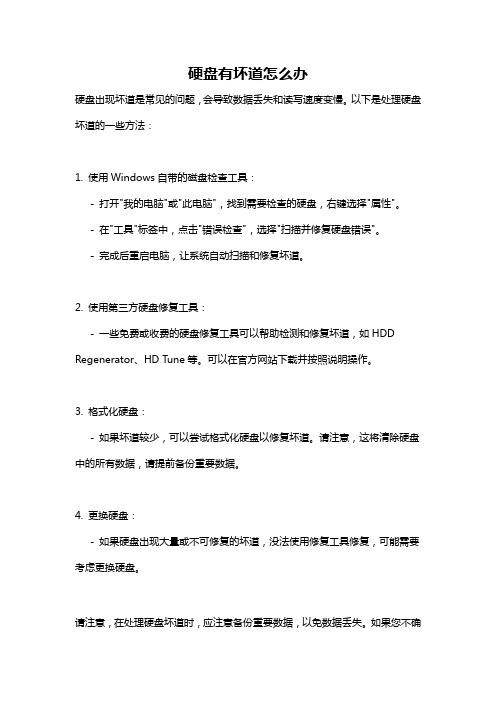
硬盘有坏道怎么办
硬盘出现坏道是常见的问题,会导致数据丢失和读写速度变慢。
以下是处理硬盘坏道的一些方法:
1. 使用Windows自带的磁盘检查工具:
- 打开"我的电脑"或"此电脑",找到需要检查的硬盘,右键选择"属性"。
- 在"工具"标签中,点击"错误检查",选择"扫描并修复硬盘错误"。
- 完成后重启电脑,让系统自动扫描和修复坏道。
2. 使用第三方硬盘修复工具:
- 一些免费或收费的硬盘修复工具可以帮助检测和修复坏道,如HDD Regenerator、HD Tune等。
可以在官方网站下载并按照说明操作。
3. 格式化硬盘:
- 如果坏道较少,可以尝试格式化硬盘以修复坏道。
请注意,这将清除硬盘中的所有数据,请提前备份重要数据。
4. 更换硬盘:
- 如果硬盘出现大量或不可修复的坏道,没法使用修复工具修复,可能需要考虑更换硬盘。
请注意,在处理硬盘坏道时,应注意备份重要数据,以免数据丢失。
如果您不确
定如何操作,建议咨询专业人士或寻求专业维修服务。
- 1、下载文档前请自行甄别文档内容的完整性,平台不提供额外的编辑、内容补充、找答案等附加服务。
- 2、"仅部分预览"的文档,不可在线预览部分如存在完整性等问题,可反馈申请退款(可完整预览的文档不适用该条件!)。
- 3、如文档侵犯您的权益,请联系客服反馈,我们会尽快为您处理(人工客服工作时间:9:00-18:30)。
硬盘坏道的表现
硬盘使用久了就可能出现各种各样的问题,而硬盘“坏道”便是这其中最常见的问题。
硬盘出现坏道除了硬盘本身质量以及老化的原因外,主要是平时在使用上不能善待硬盘,比如内存太少以致应用软件对硬盘频繁访问,对硬盘过分频繁地整理碎片,不适当的超频,电源质量不好,温度过高,防尘不良,震动等。
硬盘坏道分为逻辑坏道和物理坏道两种,前者为软坏道,通常为软件操作或使用不当造成的,可用软件修复;后者为真正的物理性坏道,它表明你的硬盘磁道上产生了物理损伤,只能通过更改硬盘分区或扇区的使用情况来解决。
如果你的硬盘一旦出现下列这些现象时,你就该注意硬盘是否已经出现了坏道:
(1)在读取某一文件或运行某一程序时,硬盘反复读盘且出错,提示文件损坏等信息,或者要经过很长时间才能成功;有时甚至会出现蓝屏等;
(2)硬盘声音突然由原来正常的摩擦音变成了怪音;
(3)在排除病毒感染的情况下系统无法正常启动,出现“Sector not found”或“General error in reading drive C”等提示信息;
(4)FORMAT硬盘时,到某一进度停止不前,最后报错,无法完成;
(5)每次系统开机都会自动运行Scandisk扫描磁盘错误;
(6)对硬盘执行FDISK时,到某一进度会反复进进退退;
(7)启动时不能通过硬盘引导系统,用软盘启动后可以转到硬盘盘符,但无法进入,用SYS 命令传导系统也不能成功。
这种情况很有可能是硬盘的引导扇区出了问题。
如果出现上述错误,你就需要加倍小心,这说明你的硬盘已经出现坏道了!
硬盘坏道的修复
1.修复逻辑坏道
首先从最简单的方法入手。
借助Windows下的磁盘扫描工具,在资源管理器中选中盘符后单击鼠标右键,在弹出的驱动器属性窗口中依次选择(如图1)(图)“工具→开始检查”,将扫描类型设定为完全扫描,并选择自动修复错误,然后点击开始,扫描时间会因磁盘容量及扫描选项的不同而有所差异(如图2)(图)。
如果逻辑坏道存在于系统区导致无法正常启动,我们可以使用Windows 98/Me的启动盘,在DOS提示符下键入:Scandisk 盘符,按回车,一旦发现坏道,程序会提示你是否要Fix it(修复),选择Yes开始修复,许多因系统区出现逻辑坏道无法正常启动Windows的问题一般都可以用此方法解决。
因为Windows 98/Me在很大程度上只是自动修复逻辑坏道,而不能自动修复物理坏道,所以,事实上第1种方法往往不能奏效。
如果碰见物理坏道我们应该怎么办呢?
2.用Scandisk检查物理坏道
对于物理坏道Scandisk就无能为力了,它只能将其标记为坏道以后不再对这块区域进行读写操作,物理坏道具有“传染性”向周边扩散,导致存储于坏道附近的数据也处于危险境地。
用Scandisk时在查到坏道时停止,注意观察Scandisk停止时会数值,如22%,假设硬盘总容量为2GB,2GB×22%=0.44GB,硬盘出现坏道的起始位置大致为440MB处,由于硬盘坏道易向周边扩散,所以必须留足够的缓冲区,将硬盘第一个分区容量设定为400MB,其余1.6GB按200MB为单位分为8个区,使用Scandisk检查所有分区,将无法通过Scandisk 检测的分区删除或隐藏,以确保系统不再读写这些区域。
其余相邻的分区可合并后使用。
分区、隐藏、删除、合并等操作可使用图形化界面的PartitionMagic或DiskMan等工具软件进行。
3.用软件隐藏物理坏道
用PartitionMagic5.0/6.0对硬盘进行处理。
PartitionMagic可以在不破坏数据的情况下对硬
盘重新分区、动态改变分区大小、改变分区的文件格式、隐藏或显示已有分区等等。
将PartitionMagic5.0/6.0的DOS版拷在软盘上,用Windows 98/Me启动盘引导系统,运行软盘上的PQMAGIC.EXE。
然后进行扫描硬盘,可以直接用PartitionMagic中Operations菜单下的“check”命令来完成,标记了坏簇后,可以尝试着对它进行重新测试,方法是在Operations菜单下选择“Advanced/badSector Retest”;把坏簇分成一个(或几个)区后,再通过HidePartition菜单项把含有坏道的分区隐藏,以免在Windows 98/Me中误操作。
特别提示:如果没有经过格式化而直接将有坏道的分区隐藏的话,那么该分区的后续分区将由于驱动器盘符的变化而导致其中的一些与盘符有关的程序无法正确运行。
解决的办法是利用Tools菜单下的DriveMapper菜单项,它会自动地收集快捷方式和注册表内的相关信息,立即更新应用程序中的驱动器盘符参数,以确保程序的正常运行。
4.修复硬盘0扇区坏道
对于硬盘0扇区损坏的情况,虽然比较棘手,但也不是无可救药,我们在这里给大家介绍两种方法。
第一种方法:我们借用DiskMan这个软件来修复。
具体方法如下:
①在纯DOS模式下运行DiskMan,在“硬盘”菜单中选择驱动器符号,这时主界面中显示该硬盘的分区格式为FAT32,起始柱面0,起始磁头1,总容量为2GB;
②然后依次进入“工具→参数修改”(或按F11),在弹出的修改分区对话框中,将起始柱面的值“0”改为“1”;
③按确定退回DM主界面并按F8保存修改结果。
修改后需要重新格式化硬盘。
第二种方法:我们用部分人比较熟悉的Pctools9.0软件中的DE工具。
具体方法如下:
①用Windows 98/Me启动盘启动,运行Pctools9.0目录下的DE.EXE,先进入Options菜单,选Configuration(配置),按空格去掉Read Only(只读)前面的钩(按Tab键切换),保存退出;
②接着选主菜单Select(选择)中的Drive(驱动器);
③进去后在Drive type(驱动器类型)项选Physical(物理的),按空格选定,再按Tall键切换到Drives项,选中Hard disk(硬盘),然后选OK回车;
④之后回到主菜单,打开Select菜单,这时会出现Partition Table(分区表),选中并进入,之后出现硬盘分区表信息;
⑤如果硬盘有两个分区,l分区就是C盘,该分区是从硬盘的0柱面开始的,那么,将1分区的Beginning Cylinder(起始柱面)的0改成1就可以了;
⑥保存后退出;
⑦重新启动,按Delete键进入COMS设置,选“IDE AUTO DETECT”,可以看到CYLS比原来减少了1,保存退出,重新分区,格式化,至此大功告成。
提示:在修改之前先将硬盘上的重要资料备份出来,而且Pctools9.0不能在用FAT32分区的硬盘和Windows下运行,但可以在FAT16硬盘中运行。
修复后一定要在CMOS中重新侦测硬盘,再分区和格式化,因为只有对硬盘作格式化后才会把分区表的信息写入1扇区(现在作为0扇区了)。
5.低级格式化修复坏道
上述所有办法都不能奏效,又不甘心硬盘就此报废,你就可以考虑使用低级格式化处理硬盘故障。
但低级格式化会重新进行划分磁道和扇区、标注地址信息、设置交叉因子等操作,需要长时间读写硬盘,每使用一次就会对硬盘造成剧烈磨损,对于已经存在物理坏道的硬盘更是雪上加霜,实践证明低格将加速存在物理坏道的硬盘报废,而对于逻辑坏道,则根本无须使用低格程序作为修复手段。
另外低格将彻底擦除硬盘中的所有数据,这一过程是不可逆的。
因此低格只能在万不得已的情况下使用,低格后的硬盘要使用Format命令进行高级格式化后才能使用.
所需要的光盘到市面上去买张盗版的系统光盘,选择一下,有的系统盘带了很多工具;
不然找朋友借张系统光盘(到电脑城区找维修点的人弄张也行),然后就可以把坏扇区给分离开(不过这样的硬盘还是早做准备为妙,因为坏道会随着使用越来越多。
)
提供一个方案:买个新硬盘,把坏盘做从盘挂上,问题就好处理了。
